តារាងមាតិកា
ការមានកម្រងព័ត៌មានអាជីវកម្ម Google (ពីមុនត្រូវបានគេស្គាល់ថាជា Google អាជីវកម្មខ្ញុំ) អាចជាមធ្យោបាយដ៏ល្អសម្រាប់អាជីវកម្មគ្រប់ទំហំ ដើម្បីបង្កើនភាពមើលឃើញម៉ាកយីហោ និងទទួលបានអតិថិជនកាន់តែច្រើន។
ឧបករណ៍ទីផ្សារឥតគិតថ្លៃនេះពី Google អាចត្រូវបានប្រើ ដើម្បីកែលម្អ SEO របស់អ្នក ខណៈពេលដែលផ្តល់ឱ្យអតិថិជននូវព័ត៌មានសំខាន់ៗអំពីអាជីវកម្មរបស់អ្នក។ ប៉ុន្តែ Google My Business ក៏អាចត្រូវបានប្រើសម្រាប់ការទំនាក់ទំនងដោយផ្ទាល់ជាមួយអតិថិជនផងដែរ។
កម្រងព័ត៌មានអាជីវកម្ម Google មានមុខងារផ្ញើសារដែលស្រដៀងនឹង Facebook Messenger — វាធ្វើឱ្យវាងាយស្រួលសម្រាប់អតិថិជនក្នុងការទាក់ទងម៉ាករបស់អ្នក និងសួរសំណួរ ឬបញ្ចេញការព្រួយបារម្ភ។ ហើយដូចដែលទិន្នន័យបានបង្ហាញ ការមានជម្រើសក្នុងការភ្ជាប់ទំនាក់ទំនងយ៉ាងងាយស្រួលជាមួយអាជីវកម្មធ្វើឱ្យអតិថិជនជឿជាក់លើម៉ាកយីហោកាន់តែច្រើន។
នៅក្នុងអត្ថបទនេះ យើងនឹងបន្ត៖
- របៀប Google របស់ខ្ញុំ ការផ្ញើសារធុរកិច្ចដំណើរការ — នៅលើកុំព្យូទ័រ និងទូរសព្ទដៃ។
- គោលបំណងនៃមុខងារផ្ញើសារកម្រងព័ត៌មានអាជីវកម្មរបស់ Google។
- ការអនុវត្តល្អបំផុតនៃការផ្ញើសារ GMB ។
- កម្រងព័ត៌មានអាជីវកម្ម Google សូមស្វាគមន៍ឧទាហរណ៍សារ។
ប្រាក់រង្វាន់៖ ទទួលបានគំរូយុទ្ធសាស្រ្តប្រព័ន្ធផ្សព្វផ្សាយសង្គមដោយឥតគិតថ្លៃ ដើម្បីរៀបចំផែនការយុទ្ធសាស្រ្តផ្ទាល់ខ្លួនរបស់អ្នកបានយ៉ាងរហ័ស និងងាយស្រួល។ ប្រើវាផងដែរដើម្បីតាមដានលទ្ធផល និងបង្ហាញផែនការដល់ចៅហ្វាយ មិត្តរួមក្រុម និងអតិថិជនរបស់អ្នក។
តើ Google My Business Messaging ជាអ្វី?
និយាយដោយសង្ខេប Google My Business Messaging គឺជាឧបករណ៍ផ្ញើសារឥតគិតថ្លៃដែលជួយអតិថិជនទាក់ទងជាមួយអ្នកក្នុងពេលវេលាជាក់ស្តែង ដោយផ្ទាល់ពីកម្រងព័ត៌មានអាជីវកម្ម Google របស់អ្នកការចុះបញ្ជី។
នេះមានន័យថា អតិថិជនអាចទាក់ទងអាជីវកម្មរបស់អ្នកដោយផ្ទាល់ពីលទ្ធផលស្វែងរក ដោយមិនចាំបាច់ឆ្លងកាត់បញ្ហានៃការចុចចូលគេហទំព័ររបស់អ្នក និងស្វែងរកអាសយដ្ឋានអ៊ីមែល ឬលេខទូរស័ព្ទ។
តើការផ្ញើសារ Google My Business ដំណើរការយ៉ាងដូចម្តេច?
សូមគិតពី GMB Messaging ជាទម្រង់នៃការផ្ញើសារភ្លាមៗ។
នៅពេលអ្នកបើកដំណើរការមុខងារផ្ញើសារ អតិថិជននឹងអាច ដើម្បីមើលប៊ូតុង សារ នៅលើបញ្ជី GMB របស់អ្នក។ ប៊ូតុងនេះអាចមើលឃើញនៅពេលដែលកម្រងព័ត៌មានរបស់អ្នកលេចឡើងទាំងនៅក្នុង Google Search និង Google Maps។
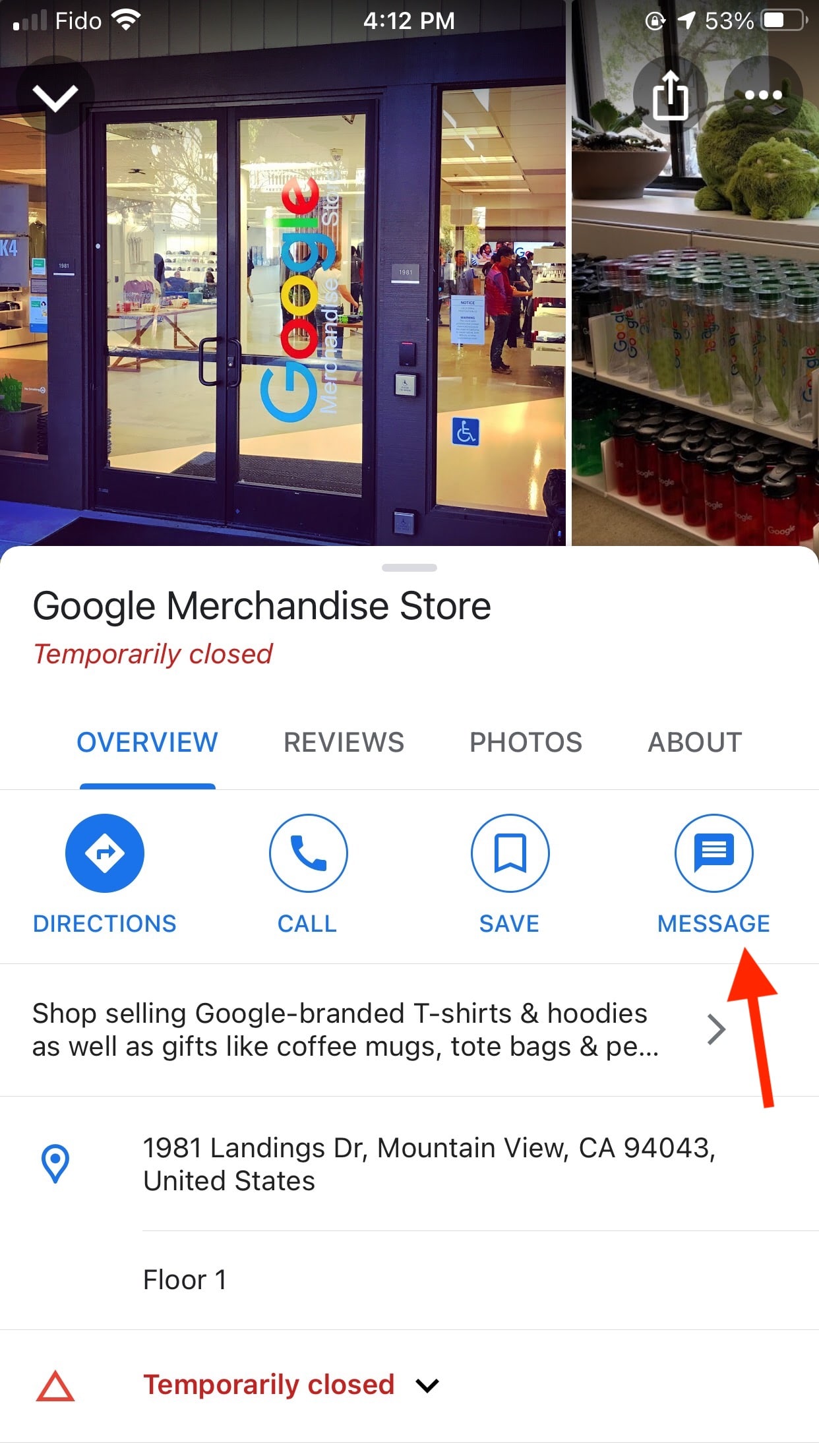
ដោយប្រើ Google My Business Messaging អតិថិជនអាចចូលរួមដោយផ្ទាល់ជាមួយអាជីវកម្មរបស់អ្នក ហើយផ្ញើសារមកអ្នក នៅគ្រប់ពេលនៃថ្ងៃ។
ប្រសិនបើអ្នកមិនទាន់បានដំឡើងកម្រងព័ត៌មាន GMB និងផ្ទៀងផ្ទាត់អាជីវកម្មរបស់អ្នកនៅឡើយទេ សូមធ្វើតាមការណែនាំរបស់យើងដើម្បីចាប់ផ្តើមជាមួយកម្រងព័ត៌មានអាជីវកម្ម Google ។
នៅពេលដែលអ្នកកំពុង កំណត់ បន្តអាន ដើម្បីស្វែងយល់ពីរបៀបធ្វើឱ្យមុខងារផ្ញើសារ និងគ្រប់គ្រងសារនៅលើកុំព្យូទ័រ និងនៅលើទូរសព្ទចល័ត។
Google My Business Messaging លើកុំព្យូទ័រលើតុ
Google My Business បានបើកដំណើរការ ការផ្ញើសារក្នុងឆ្នាំ 2017 ប៉ុន្តែនៅពេលនោះ វាអាចប្រើបានតែនៅលើទូរស័ព្ទប៉ុណ្ណោះ។ ម្ចាស់អាជីវកម្មត្រូវឆ្លើយតបទៅនឹងសាររបស់អតិថិជនដោយប្រើកម្មវិធី GMB នៅលើស្មាតហ្វូនរបស់ពួកគេ។ ប៉ុន្តែវាបានផ្លាស់ប្តូរនៅក្នុងខែកុម្ភៈ ឆ្នាំ 2021។
ឥឡូវនេះ Google My Business Messaging ក៏មាននៅលើកុំព្យូទ័រផងដែរ។ សម្រាប់ម្ចាស់អាជីវកម្មដែលចូលចិត្តគ្រប់គ្រងទំនាក់ទំនងរបស់ម៉ាករបស់ពួកគេ។វិធី ការធ្វើបច្ចុប្បន្នភាពនេះធ្វើឱ្យការគ្រប់គ្រងសេវាកម្មអតិថិជនតាមអ៊ីនធឺណិតកាន់តែងាយស្រួល។
នេះជារបៀបចាប់ផ្តើមប្រើប្រាស់ការផ្ញើសារ Google My Business លើកុំព្យូទ័រ។
ជំហានទី 1៖ ចូលទៅកាន់កម្រងព័ត៌មាន Google My Business របស់អ្នក
ចូលទៅកាន់ Google My Business ចុចលើប៊ូតុង Sign In នៅជ្រុងខាងលើស្តាំដៃ ហើយធ្វើតាមការណែនាំ។

ជំហានទី 2៖ រុករក ទៅកាន់ Messages
ចុច សារ, បន្ទាប់មក ការកំណត់ (រូបតំណាងស្ពឺ)។
ជំហានទី 3៖ បើកសារ
នោះហើយជាវា — ឥឡូវនេះ អតិថិជនអាចផ្ញើសារអាជីវកម្មរបស់អ្នកដោយផ្ទាល់ពីការចុះបញ្ជី GMB របស់អ្នក។
ជំហានទី 4៖ ប្ដូរតាមបំណង
ប្រើការប្ដូរតាមបំណងដើម្បីធ្វើ បទពិសោធន៍នៃការផ្ញើសារមានភាពងាយស្រួល និងរីករាយសម្រាប់អតិថិជនតាមដែលអាចធ្វើបាន។
បន្ថែមសារស្វាគមន៍ ហើយត្រូវប្រាកដថាការជូនដំណឹងរបស់អ្នកត្រូវបានបើក ដូច្នេះអ្នកដឹងពីពេលដែលអតិថិជនកំពុងរង់ចាំការឆ្លើយតបពីអ្នក។
ការផ្ញើសារ Google My Business នៅលើទូរសព្ទចល័ត
នេះជារបៀបចាប់ផ្តើមប្រើប្រាស់មុខងារផ្ញើសារនៅលើទូរសព្ទដៃ សម្រាប់ទាំងឧបករណ៍ Android និង Apple។
ជំហានទី 1៖ ទាញយក កម្មវិធីពី m Google Play ឬ App Store

ជំហានទី 2៖ បើកសារ
បន្ទាប់ពីអ្នកចូល សូមចូលទៅកាន់ អតិថិជន បន្ទាប់មក សារ បន្ទាប់មកជ្រើសរើស បើក ។ វាធ្វើឱ្យមុខងារនេះសកម្ម ដោយធ្វើឱ្យប៊ូតុង សារ លេចឡើងក្នុងបញ្ជីរបស់អ្នក។
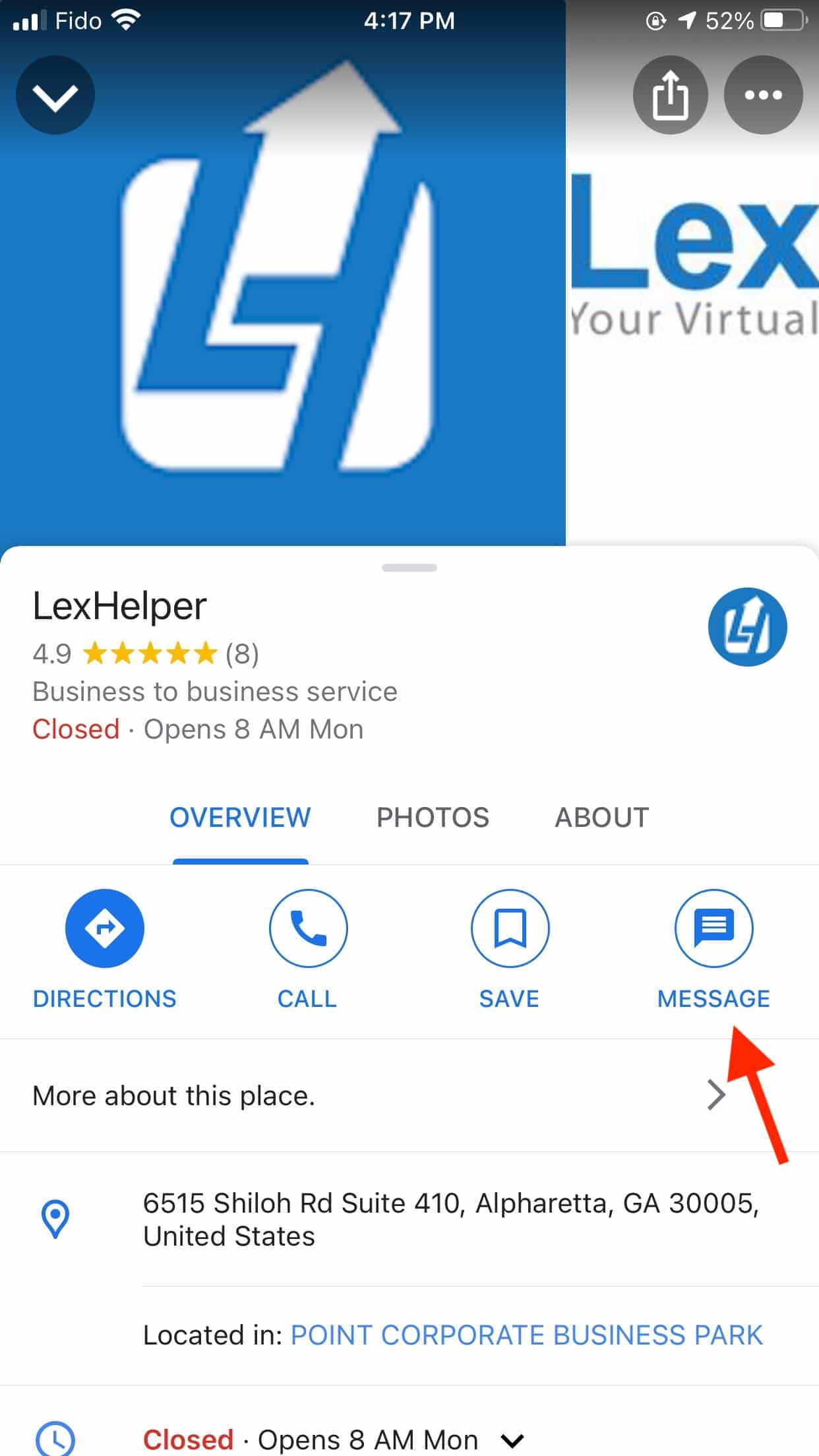
ជំហានទី 3៖ ប្ដូរតាមបំណង
ត្រូវប្រាកដថាបន្ថែមសារស្វាគមន៍ ហើយបើកការជូនដំណឹងរបស់អ្នក។
តើអ្នកដែរឬទេដឹងទេ?
ឥឡូវនេះម៉ាកអាចបន្ថែមទម្រង់ GMB ទៅ SMMExpert ។ នេះមានន័យថាអ្នកអាចគ្រប់គ្រង និងឆ្លើយតបទៅនឹងសារ Google My Business ក្នុងពេលវេលាជាក់ស្តែង រួមជាមួយនឹងអន្តរកម្មប្រព័ន្ធផ្សព្វផ្សាយសង្គមផ្សេងទៀតរបស់អ្នក។

ប្រភព៖ SMMExpert
ស្វែងយល់បន្ថែមអំពីការអាប់ដេតថ្មីៗនេះនៅទីនេះ៖
របៀបប្រើមុខងារ Google My Business Messaging
ហេតុអ្វីក៏ត្រូវបើក Google My Business Messaging? មានហេតុផលមួយចំនួនដែលវាអាចមានប្រយោជន៍សម្រាប់ទាំងអាជីវកម្មរបស់អ្នក និងអតិថិជនរបស់អ្នក។
វាជាវិធីដ៏ល្អមួយក្នុងការលើកកម្ពស់សេវាកម្មអតិថិជន
ក្នុងយុគសម័យឌីជីថល អតិថិជនរំពឹងថា ការឆ្លើយតប យ៉ាងឆាប់រហ័ស។
Google នឹងលាក់ប៊ូតុងសារ ប្រសិនបើម៉ាកយីហោមិនឆ្លើយតបសារក្នុងរយៈពេល 24 ម៉ោង ដោយលើកទឹកចិត្តម៉ាកយីហោឱ្យផ្តល់អាទិភាពដល់សេវាកម្មអតិថិជន និងឆ្លើយតបទៅនឹងសំណួរយ៉ាងឆាប់រហ័ស។
វាជាវិធីថ្មីមួយដើម្បីណែនាំអតិថិជនទៅកាន់ម៉ាករបស់អ្នក
Google My Business Messaging ផ្តល់ឱ្យអ្នកនូវឱកាសក្នុងការទទួលបានផ្ទាល់ខ្លួនជាមួយអតិថិជនរបស់អ្នក។ សរសេរសារស្វាគមន៍ដែលឆ្លុះបញ្ចាំងពីបុគ្គលិកលក្ខណៈនៃម៉ាកយីហោរបស់អ្នក — អតិថិជននឹងឃើញសារនេះភ្លាមៗនៅពេលដែលពួកគេចុចលើប៊ូតុងសារ មុនពេលពួកគេវាយសំណួររបស់ពួកគេ។
លើសពីនេះទៅទៀត ការទំនាក់ទំនងមួយទល់នឹងមួយជាមួយ អតិថិជនគឺជាមធ្យោបាយដ៏ល្អមួយក្នុងការផ្តល់ឱ្យពួកគេនូវបទពិសោធន៍ម៉ាកដែលគួរឱ្យចងចាំ។
វាអាចជាមធ្យោបាយដ៏មានប្រសិទ្ធភាពក្នុងការពង្រីកអាជីវកម្មរបស់អ្នក
Google My Business កំពុងសាកល្បងជាមួយថ្មីពីរ ប៊ូតុងផ្ញើសារ។ សម្រាប់ជ្រើសរើសអាជីវកម្មក្នុងប្រភេទជាក់លាក់ ប៊ូតុងស្នើសុំសម្រង់តម្លៃ ឬស្នើសុំប៊ូតុងកក់គឺអាចប្រើបាន។

ជាមួយនឹងប្រភេទប៊ូតុងនេះ អ្នកអាចប្តូរទិសអតិថិជនទៅកាន់ទម្រង់ដែលពួកគេអាចស្នើសុំបាន។ សម្រង់សម្រង់ ឬធ្វើការកក់។
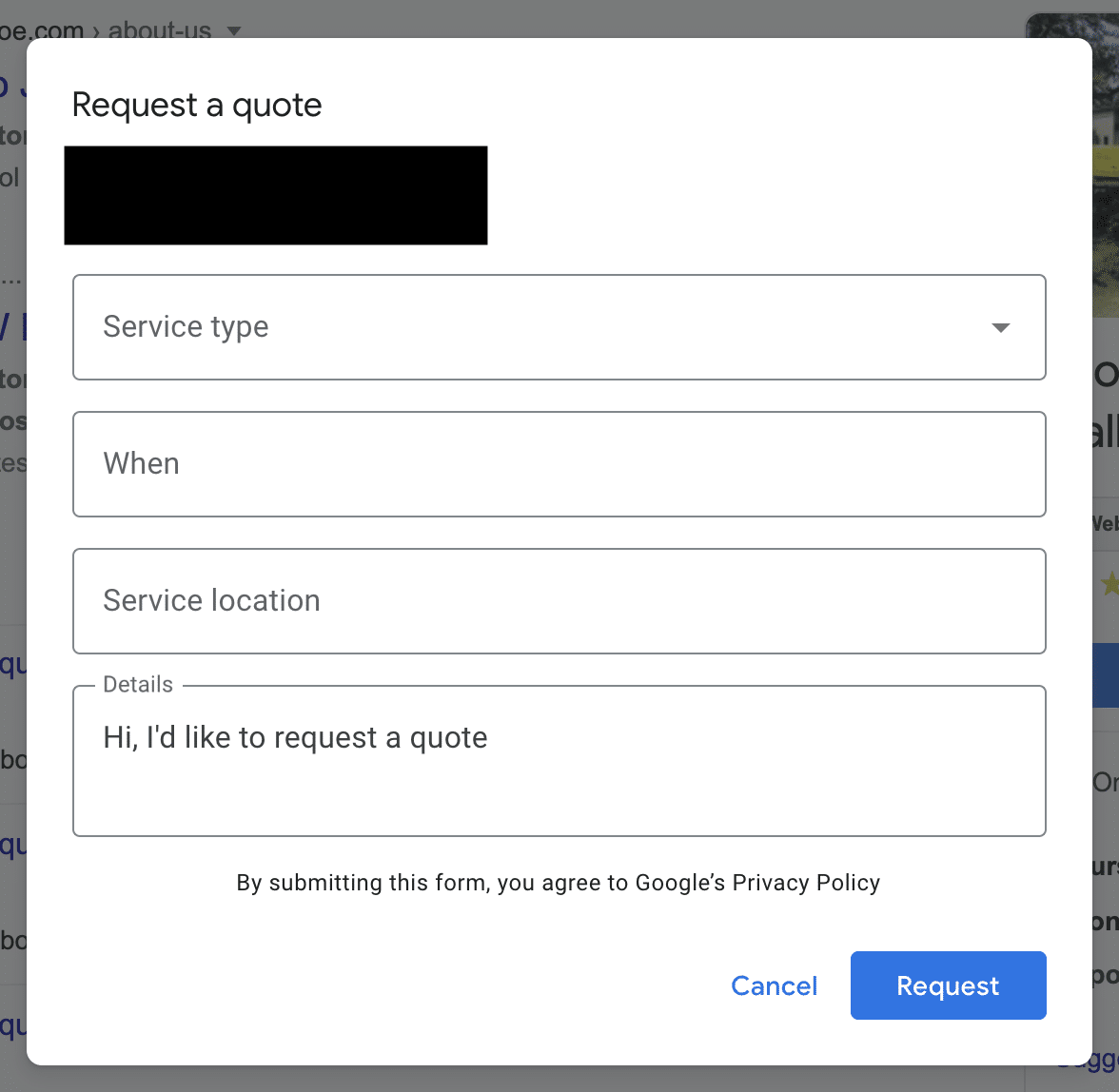
មុខងារនេះជួយអាជីវកម្មផ្លាស់ទីអតិថិជនចុះពីបណ្តាញលក់ក្នុងបទពិសោធន៍រហ័ស និងគ្មានការកកិត។
8 ការអនុវត្តល្អបំផុតក្នុងការផ្ញើសារ Google My Business
រៀបចំសារស្វាគមន៍
សារស្វាគមន៍គឺជារឿងដំបូងដែលអតិថិជនឃើញនៅពេលពួកគេចុចលើប៊ូតុងសារ នៅក្នុងកម្រងព័ត៌មាន GMB របស់អ្នក។
ប្រើវាជាឱកាសមួយដើម្បីអរគុណពួកគេសម្រាប់ការទាក់ទង និងសួរពីរបៀបដែលអ្នកអាចជួយបាន។ អ្នកក៏អាចប្រើសារស្វាគមន៍របស់អ្នកដើម្បីប្រាប់អតិថិជនពីរបៀបទាក់ទងទៅអ្នកនៅខាងក្រៅម៉ោងធ្វើការ។
ព្យាយាមឆ្លើយតបក្នុងរយៈពេល 24 ម៉ោង
ព្យាយាមឆ្លើយតបសារ ឱ្យបានលឿនតាមដែលអ្នកអាចធ្វើបាន — បើអាចធ្វើបានក្នុងរយៈពេល 24 ម៉ោង។ ប្រសិនបើអ្នកមិនធ្វើទេ Google ទំនងជានឹងលុបប៊ូតុងសារចេញពីបញ្ជីរបស់អ្នក។
នេះគឺដោយសារតែ Google ចង់ធ្វើឱ្យប្រាកដថាអតិថិជនមិនភ្ជាប់មុខងារនេះជាមួយនឹងបទពិសោធន៍អតិថិជនដែលមិនសប្បាយចិត្ត។ (ទោះជាយ៉ាងណាក៏ដោយ ប្រសិនបើអ្នកបាត់ប៊ូតុង សូមដឹងថាអ្នកអាចដំណើរការវាឡើងវិញដោយបើកវាម្តងទៀត។)
សូមចំណាំថា នៅពេលដែលអតិថិជនស្វែងរកអាជីវកម្មរបស់អ្នក និងស្វែងរកការចុះបញ្ជី GMB របស់អ្នក ពួកគេនឹងឃើញថាតើអ្នកឆ្លើយតបយ៉ាងណា។ គឺ។ ជម្រើសពេលវេលាឆ្លើយតបមួយក្នុងចំណោមជម្រើសជាច្រើននឹងត្រូវបានបង្ហាញនៅលើរបស់អ្នក។កម្រងព័ត៌មាន៖
- ជាធម្មតាឆ្លើយតបក្នុងរយៈពេលពីរបីនាទី
- ជាធម្មតាឆ្លើយតបក្នុងរយៈពេលពីរបីម៉ោង
- ជាធម្មតាឆ្លើយតបក្នុងរយៈពេលមួយថ្ងៃ
- ជាធម្មតាឆ្លើយតបក្នុង ពីរបីថ្ងៃ
បើកការជូនដំណឹង
ត្រូវប្រាកដថាអ្នកឃើញសារថ្មីដែលអ្នកកំពុងទទួលបាន! ការដឹងពីពេលដែលអតិថិជនកំពុងរង់ចាំចម្លើយពីអ្នក គឺជាជំហានដំបូងដើម្បីបំពេញតាមតម្រូវការពេលវេលាឆ្លើយតប 24 ម៉ោងនោះ និងធ្វើឱ្យប៊ូតុងសារ GMB សកម្មនៅលើកម្រងព័ត៌មានរបស់អ្នក។
កុំព្រងើយកន្តើយនឹងសារឥតបានការ
បាទ វាកើតឡើង។ អាជីវកម្មរបស់អ្នកអាចទទួលបានសារដែលមានសារឥតបានការ ឬត្រូវបានបង្ហោះយ៉ាងច្បាស់ដោយ bots។
ប៉ុន្តែកុំគ្រាន់តែព្រងើយកន្តើយចំពោះពួកគេ។ ជំនួសមកវិញ ត្រូវប្រាកដថាសម្គាល់ពួកវាថាជាសារឥតបានការ ឬរារាំងអ្នកផ្ញើ ដើម្បីជៀសវាងការទទួលបានសារឥតបានការបន្ថែមទៀតនាពេលអនាគត។
ដើម្បីធ្វើដូចនេះ៖
- ចូលទៅកាន់ សារ នៅពេលចូលទៅក្នុងទម្រង់ GMB របស់អ្នក។
- ចុចលើសារដែលអ្នកចង់រាយការណ៍។
- ជ្រើសរើស ទប់ស្កាត់/រាយការណ៍សារឥតបានការ ហើយជ្រើសរើសជម្រើសដែលសមហេតុផល។
ប្រសិនបើអ្នកមិនរាយការណ៍សារឥតបានការទេ ពួកវានឹងប៉ះពាល់ដល់ពេលវេលាឆ្លើយតបដែលបង្ហាញក្នុងបញ្ជីរបស់អ្នក។ សរុបមក ការមិនអើពើសារណាមួយ — សូម្បីតែសារឥតបានការ — នឹងប៉ះពាល់អវិជ្ជមានដល់ពេលវេលាឆ្លើយតបរបស់អ្នក។
រក្សាការសន្ទនាពាក់ព័ន្ធ
នៅពេលដែលអតិថិជនឈានដល់ការសួរសំណួរ ពួកគេ ចង់បានចម្លើយ។ ត្រូវប្រាកដថាឆ្លើយសំណួរ ឬមតិរបស់អតិថិជនដោយផ្ទាល់ — ពួកគេមិនចង់ឮអំពីផលិតផលថ្មីរបស់អ្នកទេ ប្រសិនបើពួកគេសួរអំពីការសងប្រាក់វិញ!
ប្រាក់រង្វាន់៖ ទទួលបានសង្គមឥតគិតថ្លៃគំរូយុទ្ធសាស្រ្តប្រព័ន្ធផ្សព្វផ្សាយ ដើម្បីរៀបចំផែនការយុទ្ធសាស្រ្តផ្ទាល់ខ្លួនរបស់អ្នកបានយ៉ាងរហ័ស និងងាយស្រួល។ ប្រើវាផងដែរដើម្បីតាមដានលទ្ធផល និងបង្ហាញផែនការដល់ចៅហ្វាយ មិត្តរួមក្រុម និងអតិថិជនរបស់អ្នក។
ទទួលយកគំរូឥឡូវនេះ!រក្សាវាឱ្យខ្លី
ក្នុងកំណត់ត្រាស្រដៀងគ្នានេះ គ្មាននរណាម្នាក់ចង់បានសារដ៏វែងអន្លាយពីម្ចាស់អាជីវកម្មនោះទេ នៅពេលដែលពួកគេគ្រាន់តែចង់ដឹងថាតើសូដារសជាតិដែលពួកគេចូលចិត្តមាននៅក្នុងស្តុកវិញហើយឬនៅ . នៅពេលអតិថិជនសួរអ្នកនូវសំណួរដោយប្រើមុខងារផ្ញើសារ GMB សូមរក្សាចម្លើយឱ្យខ្លី និងច្បាស់លាស់តាមដែលអាចធ្វើទៅបាន។
វាមិនអីទេ ប្រសិនបើអតិថិជនមានសំណួរបន្តបន្ទាប់។ ជាមួយនឹង GMB Messaging អ្នកអាចទៅមកបាន — ការផ្ញើសារគឺគ្មានដែនកំណត់!
ចែករំលែករូបថត
អ្នកអាចធ្វើបានច្រើនជាងការផ្លាស់ប្តូរសារដោយប្រើ Google My Business Messaging។ អ្នកក៏អាចចែករំលែករូបថតជាមួយអតិថិជនផងដែរ។ សូមចងចាំថាការចែករំលែករូបភាពអាចជាមធ្យោបាយដ៏មានប្រសិទ្ធភាព និងមានប្រសិទ្ធភាពក្នុងការជួយអតិថិជន និងឆ្លើយសំណួររបស់ពួកគេ។
ដកការសន្ទនាចេញពី GMB ប្រសិនបើចាំបាច់
ប្រសិនបើចម្លើយរបស់អ្នកចំពោះ សំណួរតម្រូវឱ្យអ្នកទទួលបានព័ត៌មានរសើបពីអតិថិជន កុំសួរពួកគេឱ្យចែករំលែកតាមរយៈ Google My Business។
ការស្នើសុំព័ត៌មានផ្ទាល់ខ្លួនដូចជាលេខកាតឥណទាន ពាក្យសម្ងាត់ ឬអាសយដ្ឋានអាចប៉ះពាល់ដល់ការជឿទុកចិត្តរបស់អតិថិជននៅក្នុង អាជីវកម្មរបស់អ្នក។ ប៉ុន្តែវាក៏ត្រូវបានចាត់ទុកថាជាការបំពានលើគោលការណ៍ណែនាំការផ្ញើសាររបស់ GMB ផងដែរ។
ប្រាក់រង្វាន់៖ ឧទាហរណ៍សារស្វាគមន៍ Google My Business Messaging
នេះគឺជាឧទាហរណ៍សារស្វាគមន៍ Google My Business Messaging ពិតប្រាកដមួយចំនួន។
ឧទាហរណ៍ 1: Google Merchandise Store
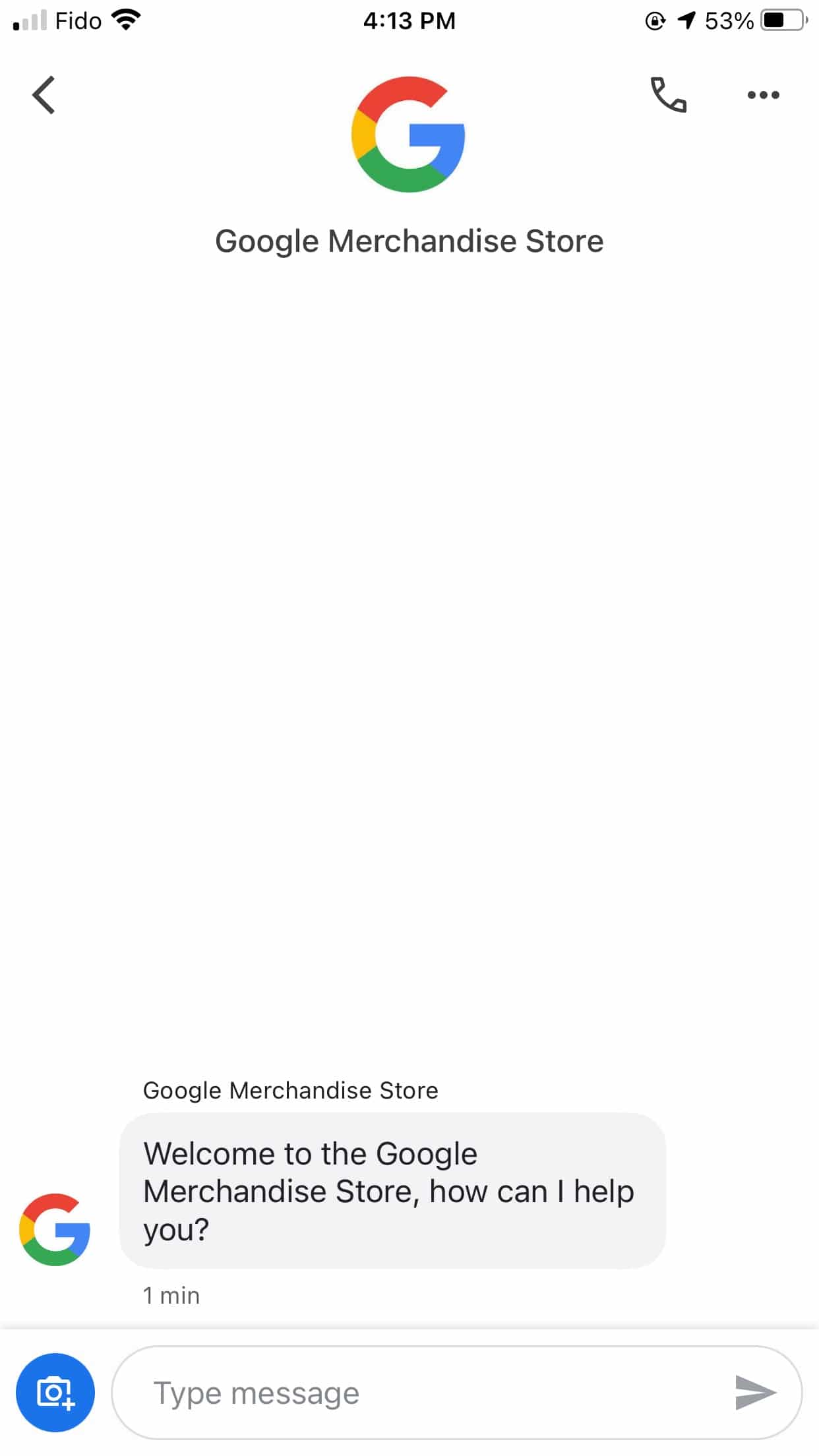
ហេតុអ្វីបានជាវាដំណើរការ៖ សារស្វាគមន៍នេះឈានដល់ចំណុច។ បន្ទាប់ពីសួរសុខទុក្ខអតិថិជន វាអញ្ជើញពួកគេឱ្យសួរសំណួររបស់ពួកគេ។ ឧទាហរណ៍នេះបង្ហាញថាមុខងារផ្ញើសារជាមធ្យោបាយសម្រាប់អតិថិជនក្នុងការទទួលបានចម្លើយចំពោះសំណួរយ៉ាងងាយស្រួល និងឆាប់រហ័ស។
ឧទាហរណ៍ទី 2៖ ជួសជុលទូរស័ព្ទ Philly
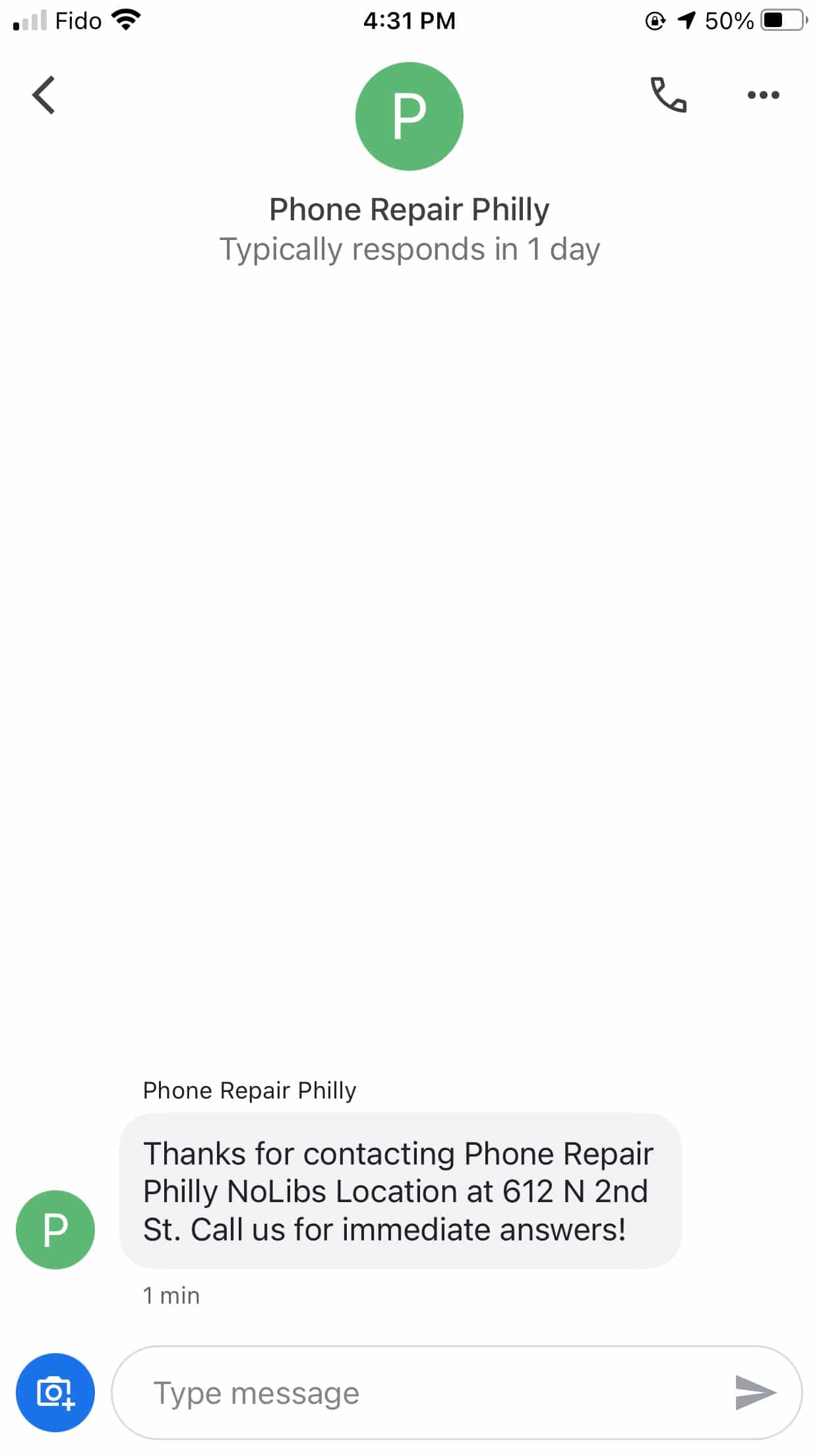
ហេតុអ្វីបានជាវាដំណើរការ៖ សារស្វាគមន៍នេះយ៉ាងកក់ក្តៅ អរគុណអតិថិជនសម្រាប់ការទាក់ទង។ វាក៏អនុញ្ញាតឱ្យអតិថិជនដឹងថាពួកគេទំនងជានឹងទទួលបានចម្លើយចំពោះសំណួររបស់ពួកគេកាន់តែលឿនប្រសិនបើពួកគេទូរស័ព្ទទៅហាង។ វាកំណត់ការរំពឹងទុករបស់អតិថិជនជុំវិញពេលវេលាឆ្លើយតប។
ឧទាហរណ៍ 3៖ Momentum Digital
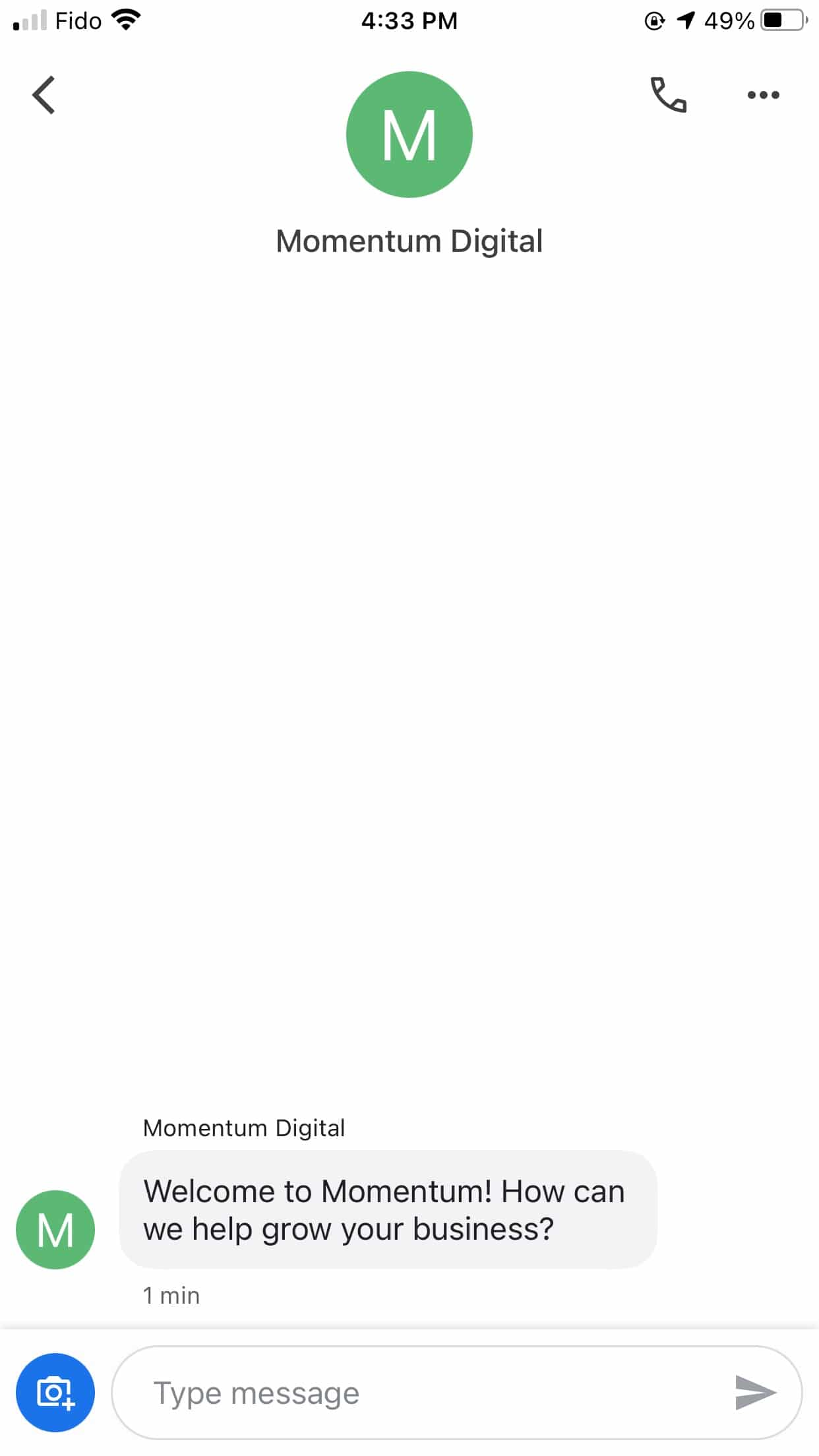
ហេតុអ្វីបានជាវាដំណើរការ៖ កំណត់ត្រាស្វាគមន៍របស់អាជីវកម្មនេះគឺខ្លី និងផ្អែម។ ក៏ដូចជាការស្វាគមន៍អតិថិជន វាសួរពីរបៀបដែលពួកគេអាចជួយបាន។ លើសពីនេះ រំលេចលើផ្នែកជំនាញនៃអាជីវកម្ម!
នៅពេលសរសេរសារស្វាគមន៍ Google My Business ផ្ទាល់ខ្លួនរបស់អ្នក សូមចងចាំថា៖
- រក្សាវាឱ្យខ្លី។ វាមិនមែនទេ។ មិនចាំបាច់លើសពីពីរបីប្រយោគទេ!
- និយាយជំរាបសួរ ស្វាគមន៍អតិថិជន ឬអរគុណពួកគេសម្រាប់ការទាក់ទងជាមួយអ្នក។ អ្នកកំពុងបង្កើតទំនាក់ទំនង និងធ្វើឱ្យវាមានលក្ខណៈផ្ទាល់ខ្លួន។
- សួរសំណួរដោយផ្ទាល់។ វានឹងជួយអតិថិជនផ្តោតលើសំណួររបស់ពួកគេ ដូច្នេះអ្នកអាចសរសេរការឆ្លើយតបខ្លីៗដែលឆ្លើយតបជាពិសេសចំពោះសំណួររបស់ពួកគេ។ លើសពីនេះទៀតវាបង្ហាញថាអ្នកចង់បានដើម្បីជួយ!
ឥឡូវនេះអ្នកត្រៀមខ្លួនរួចរាល់ហើយក្នុងការចាប់ផ្តើមទំនាក់ទំនងជាមួយអតិថិជនតាមរយៈការផ្ញើសារ Google My Business ។ ចងចាំ៖ នេះគ្រាន់តែជាឧបករណ៍មួយផ្សេងទៀតដើម្បីចូលរួមដោយផ្ទាល់ជាមួយមនុស្សដែលចាប់អារម្មណ៍លើអ្វីដែលអ្នកផ្តល់ជូន។ រក្សាទំនាក់ទំនងសាមញ្ញ ដោយផ្ទាល់ និងរួសរាយរាក់ទាក់ ហើយព្យាយាមឆ្លើយតបឱ្យបានលឿនតាមដែលអាចធ្វើទៅបាន។ អ្នកមិនអាចខុសទេ!
ប្រើ SMMExpert ដើម្បីទំនាក់ទំនងជាមួយអតិថិជនរបស់អ្នកតាមរយៈ Google My Business និងបណ្តាញសង្គមផ្សេងទៀតរបស់អ្នកទាំងអស់។ បង្កើត កំណត់ពេល និងបោះផ្សាយប្រកាសទៅគ្រប់បណ្តាញ។ ទទួលបានទិន្នន័យប្រជាសាស្រ្ត របាយការណ៍ប្រតិបត្តិការ និងច្រើនទៀត។ សាកល្បងវាដោយឥតគិតថ្លៃនៅថ្ងៃនេះ។
ចុះឈ្មោះ
ធ្វើវាឱ្យកាន់តែប្រសើរជាមួយ SMMExpert ដែលជាឧបករណ៍ ប្រព័ន្ធផ្សព្វផ្សាយសង្គមទាំងអស់ក្នុងមួយ។ ស្ថិតនៅលើកំពូលនៃអ្វីៗ រីកចម្រើន និងយកឈ្នះការប្រកួតប្រជែង។
ការសាកល្បងឥតគិតថ្លៃរយៈពេល 30 ថ្ងៃ
